在现场活动中使用互动系统扫码签到是常见的互动方式了,微信扫码签到具有快速高效等特点,可以多人一起签到,提高入场效率。这样就减少了在入场签到处的时间,因此很多用户可能无法有效及时的查看签到处的座位指引或者活动流程或注意事项等信息。
在云互动系统中,我们完成可以将这些资料添加到用户签到完成后的页面上,这样用户扫码签到后即可在手机上查看会议或活动的有效信息。这些信息都可以自由设置,并按需添加。
使用也很方便,通过以下几个步骤即可快速实现。
1、在云互动系统中创建活动并进入活动设置页面:要使用互动系统首先要在云互动系统中注册一个账号,并创建一个新活动后,点击“活动设置”按钮进入设置页面。
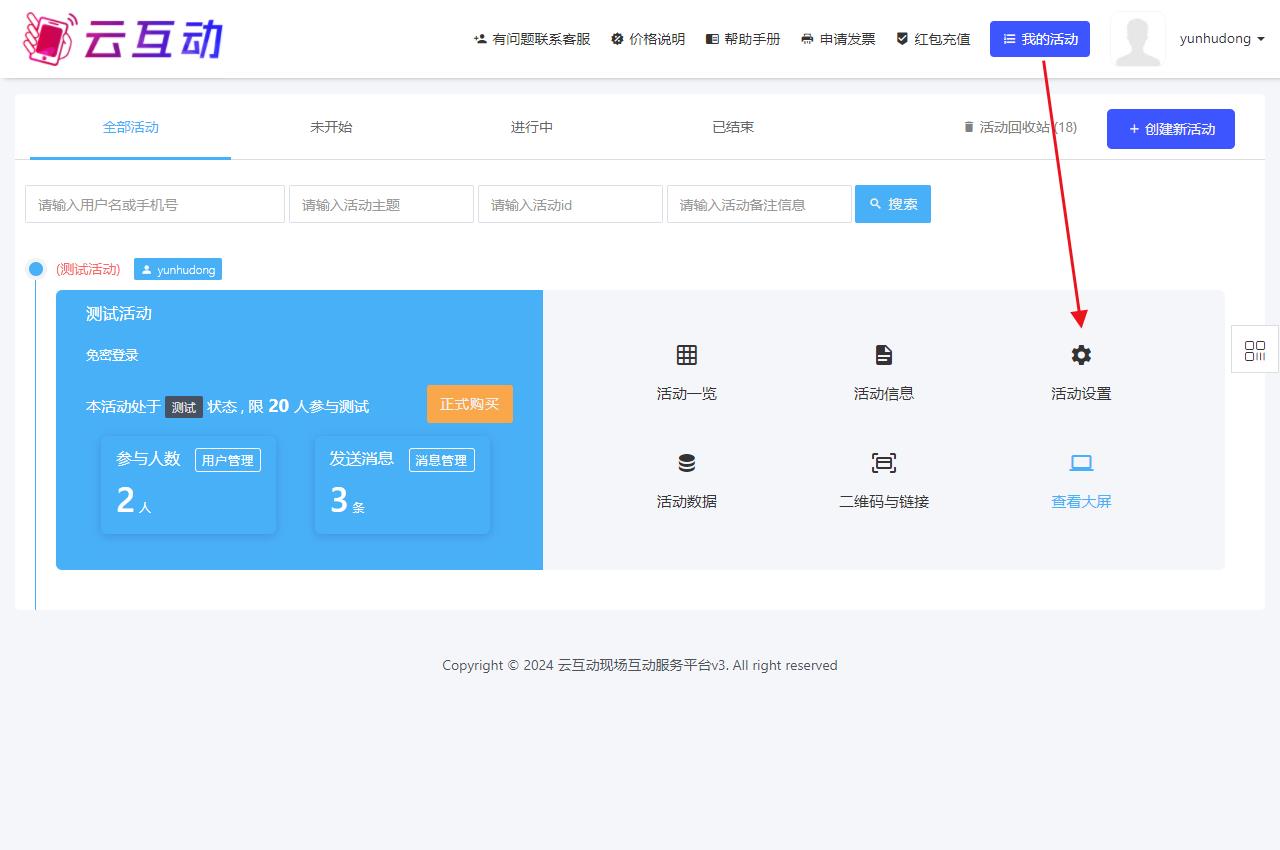
2、将要展示的信息添加到H5文章中:在活动设置的H5文章中,点击新增按钮即可增加文章信息,在新增文章中可以上传图片,编辑活动说明等信息,文章保存后,点击操作按钮中的“复制”按钮即可复制该文章的链接。
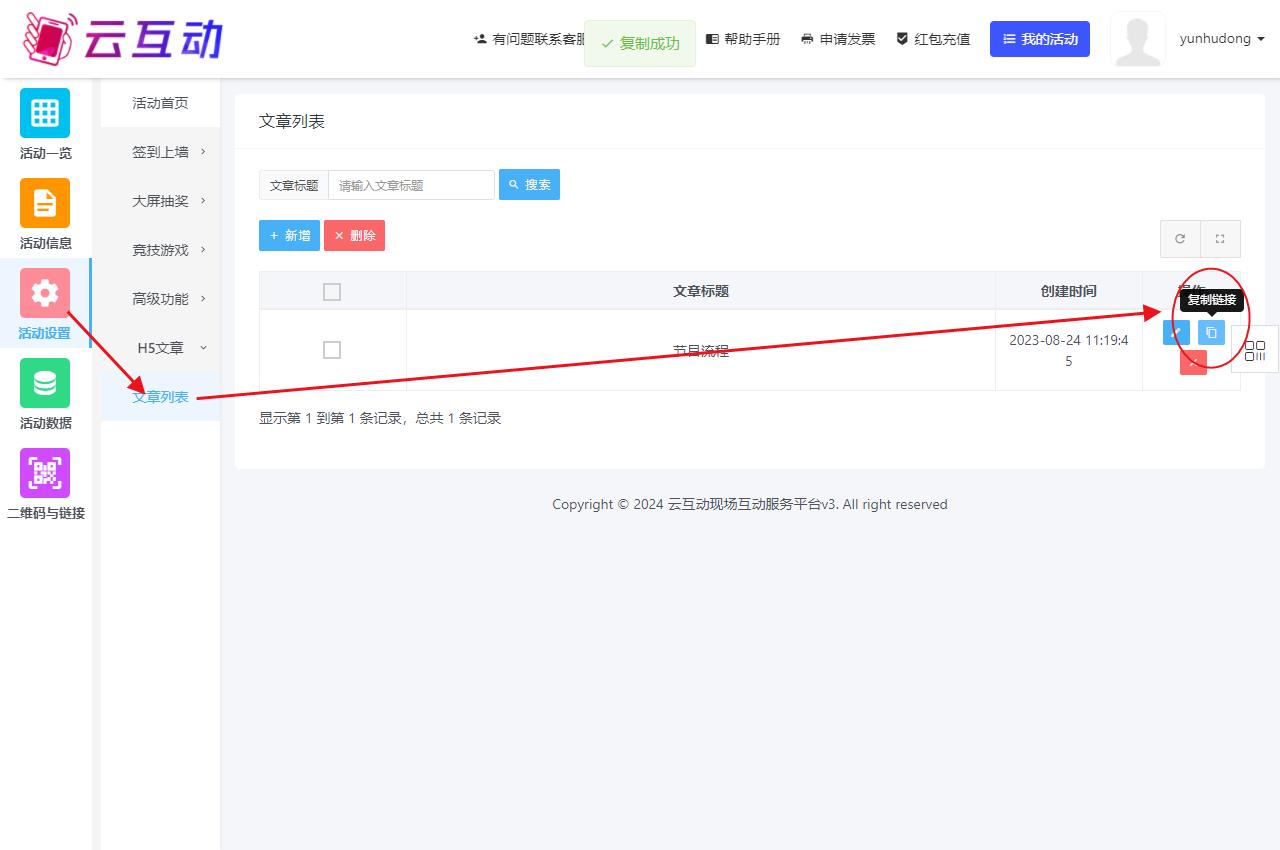
3、将文章链接添加到活动首页的自定义按钮中:复制文章连接后,在活动首页的自定义按钮中可以点击新增按钮,并将链接粘贴到链接地址框中,填写按钮名称后,保存即可,还可以自由设置按钮颜色、距离上个元素的位置等信息。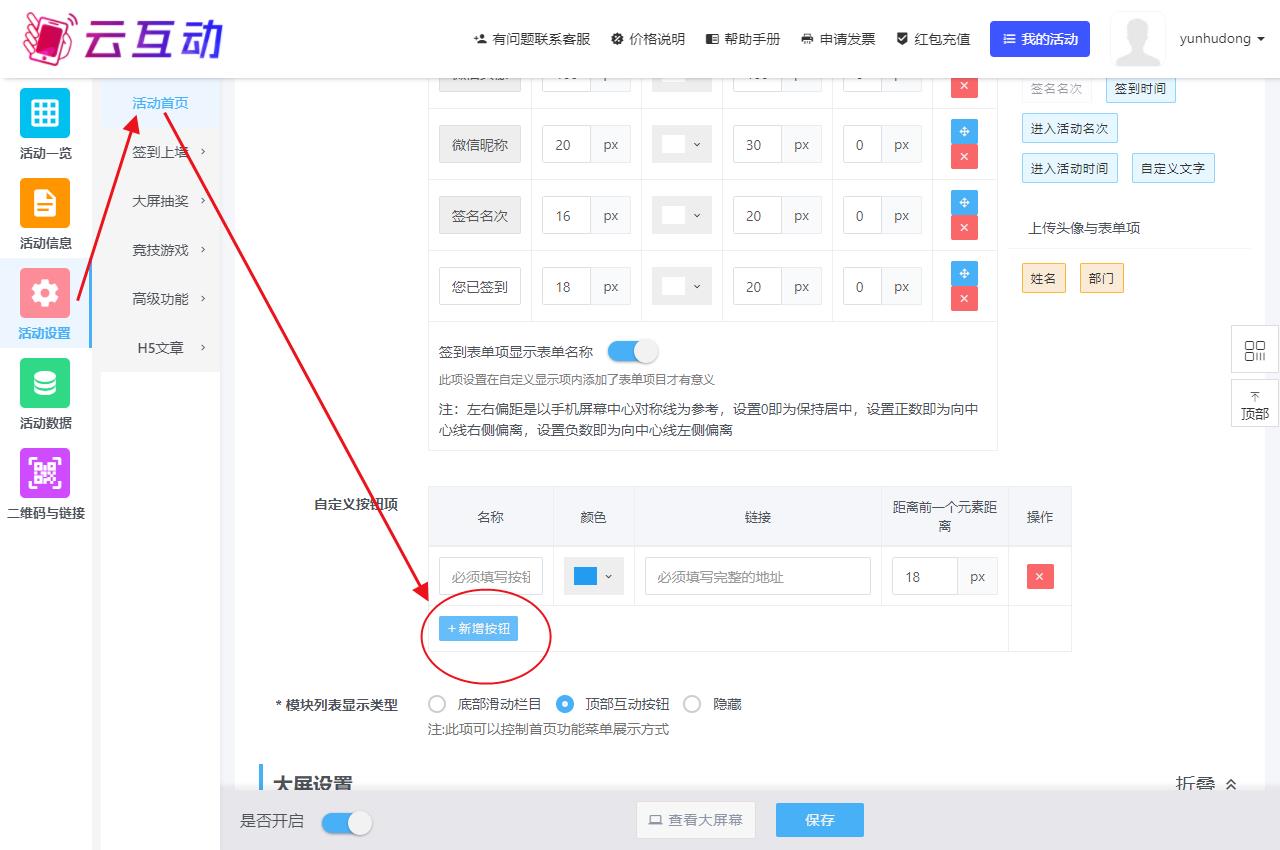
在自定义按钮中除了可以添加H5文章链接,还可以按需求添加一些自定义链接,比如图片直播链接、一键导航链接、中奖信息查看链接等信息。

通过添加不同链接按钮,还可以实现不同的展示效果,满足多种现场活动使用场景的需求。
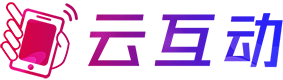
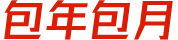

 科技型中小企业:SKX202305S2490020
科技型中小企业:SKX202305S2490020 冀公网安备 13019902000358号
冀公网安备 13019902000358号 增值电信业务经营许可证:冀B2-20210272
增值电信业务经营许可证:冀B2-20210272